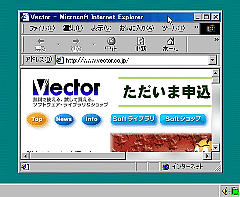タッチパッドなどでも正確な操作が行える
マウスポインタ減速ソフト
|
 AT Mouse95は、ノートパソコンなどで通常のマウスが使用できず、マウスポインタの位置決めに苦労するような状況で役に立つ、ポインタの「減速」ユーティリティだ。常駐させておくと、タイトルバーやメニューなど、特定の場所を通過する際にマウスの移動速度が自動的に減速し、マウスが行き過ぎることなく、ピタリと目的位置に停止できるようになる。
AT Mouse95は、ノートパソコンなどで通常のマウスが使用できず、マウスポインタの位置決めに苦労するような状況で役に立つ、ポインタの「減速」ユーティリティだ。常駐させておくと、タイトルバーやメニューなど、特定の場所を通過する際にマウスの移動速度が自動的に減速し、マウスが行き過ぎることなく、ピタリと目的位置に停止できるようになる。
減速モードは全部で4種類用意されており、目的に応じて自由に切り替えられる。AT Mouse95では減速箇所とその箇所に対する減速スピードで動作を設定するが、「お任せ」モードでは、減速スピードは“お任せ”で、減速箇所のみをユーザが設定できる。指定できる減速箇所は、ボタンやショートカット、タイトルバー、スクロールバー、メニューなど全部で12。「手軽に」モードは、「お任せ」モードの拡張版といったモードで、12の減速箇所に加えて、減速スピードも自由に設定できる。
「こだわり」モードは、全部で80の減速箇所の設定が可能だ。それぞれの箇所では、4種類の減速タイプを指定することができ、減速スピードもマウス移動が水平方向(横)と垂直方向(縦)で個別に設定できる。まさに、こだわりのモードといってよいだろう。
「感応減速」モードは、マウスを実際に動かした速度に合わせて、マウスポインタの移動速度を変化させるモードだ。移動速度は、設定ダイアログボックスで設定されている速度の間で変化する。減速箇所や減速スピードは指定できない。
以上4種類のモードをうまく使うことで、例えばノートパソコンなどに搭載されているポインティングデバイスの操作性を格段に向上させることができるだろう。また、お年寄りなどが高解像度の画面でマウスを使うときや、マウスの操作に慣れてない人のストレス軽減にも役立つのではないだろうか。
そのほか、おまけ機能として、
- デスクトップをダブルクリックするとポインタが「スタート」ボタンに移動機能(スタートメニューを開く設定も可能)
- ウィンドウの枠(フチの部分)で左ダブルクリックをすると、上なら上、右なら右にその方向へウィンドウが画面の端に移動する「ウィンドウジャンプ」機能
- タイトルバーをダブルクリックした際の動作を拡張し、タイトルバーのみの表示や、画面の4分の1表示も可能にする「タイトルバー機能拡張」
などを装備する。
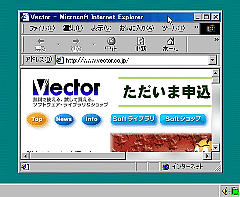
|
|
タイトルバーなど、指定した部分を通過するとポインタが減速する。減速中はタスクトレイのアイコンが緑色になる
|
|
|